שטיפת המטמון של פותר ה-DNS יכולה לעזור בפתרון בעיות הקשורות ל-DNS ב-Microsoft Windows 10. הבעיות יכללו אתר אינטרנט לא נמצא שגיאות או אי יכולת להציג דפי אינטרנט מסוימים שהשתנו.
אפשרות 1 - Windows Command
כדי לאפס את המטמון של פותר ה-DNS, בצע את השלבים הבאים:
- בחר את "הַתחָלָהכפתור ", ולאחר מכן הקלד "cmd“.
- מקש ימני "שורת פקודה", אז תבחר "הפעל כמנהל“.
- סוּג
ipconfig /flushdnsלאחר מכן לחץ "להיכנס“. (הקפד שיש רווח לפני הלוכסן)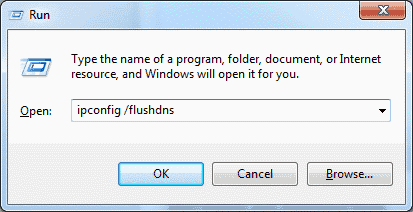
תיבת פקודה תהבהב על המסך למשך שבריר שנייה והמטמון של ה-DNS Resolver ניקה.
אפשרות 2 - Windows PowerShell
- בחר את "הַתחָלָהכפתור ", ולאחר מכן הקלד "פגז כוח“.
- בחר "Windows PowerShell“.
- הקלד את הפקודה הבאה ולאחר מכן הקש "להיכנס“:
נקה-DnsClientCache
מאמר זה מתייחס ל-Windows 10, 8, 7, XP, 2000, 2003 ו-2008.
ראה גם:
שטף ואפס מטמון של פותר לקוח באמצעות הפקודה ipconfig – מיקרוסופט
שאלות נפוצות
מהו מטמון ה-DNS Resolver?
בכל פעם שאתה מבקר באתר אינטרנט באמצעות שם הדומיין שלו (כלומר microsoft.com), הדפדפן שלך מופנה לשרת DNS שם הוא לומד את כתובת ה-IP של אותו אתר. לאחר מכן אתה מופנה לאתר זה. תיעוד של כתובת ה-IP שאליה שם התחום מצביע נוצר בתוך Windows כך שאם תבקר באותו אתר שוב, הגישה למידע תהיה מהירה יותר. רשומות אלו שנוצרות מהוות את מטמון ה-DNS Resolver.
מדוע שטיפת מטמון ה-DNS Resolver תתקן משהו?
לפעמים כתובת IP לאתר עשויה להשתנות. אם למטמון ה-DNS Resolver יש את רשומת כתובת ה-IP הישנה, הדבר עלול לגרום לכך שהמחשב שלך לא יוכל להגיע לאתר. נתונים מאוחסנים במטמון יכולים גם להיות מושחתים. לכן, ניקוי זה הוא צעד שאתה יכול לעשות בכל פעם שאתה לא יכול להתחבר לאתר.
האם אוכל להציג את הנתונים ב-DNS Resolver Cache?
כן. משורת פקודה, אתה יכול להשתמש ב-"ipconfig /displaydnsהפקודה או ה-קבל">-DnsClientCache" פקודת PowerShell כדי להציג את הנתונים.